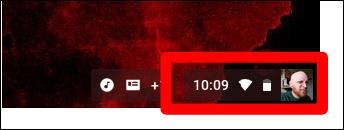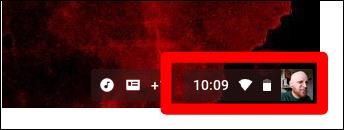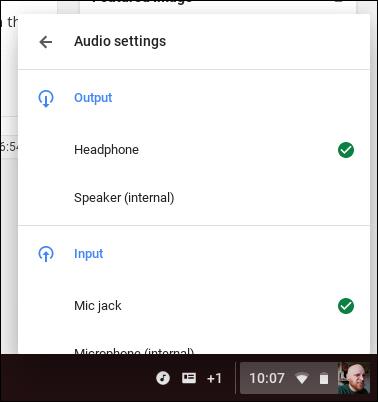Gjennom tiden med oppgradering og forskning har Chromebook blitt valget for mange brukere. Google har forbedret nettapplikasjoner på enheter, og støtter oss mer mens du bruker dem. Spesielt er enkelhet samtidig som brukerens grunnleggende behov alltid prioritert. Nesten hver operasjon på enheten er automatisk, men noen funksjoner er ikke nyttige under bruk.
Når du for eksempel hører på musikk med hodetelefoner, men slår på bluetooth-høyttaleren, bytter den automatisk til hodetelefonene. Så hvordan konfigurerer jeg Chromebooken min til å sende ut riktig lydsignal på kanalen jeg bruker?
Trinn 1:
På skjermgrensesnittet i nedre høyre hjørne av skjermen er det et volumikon , klikk på det ikonet.
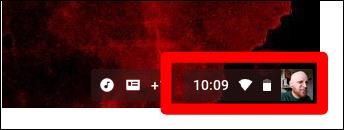
Steg 2:
En liste over tilkoblede enheter vises, klikk på delen med høyttalerikonet for å vise lydkontrollpanelet på enheten.
Trinn 3:
I lydkontrollpanelet for lydinnstillinger velger vi lydsignalutgangsbanen på Chromebooken vi vil bruke.
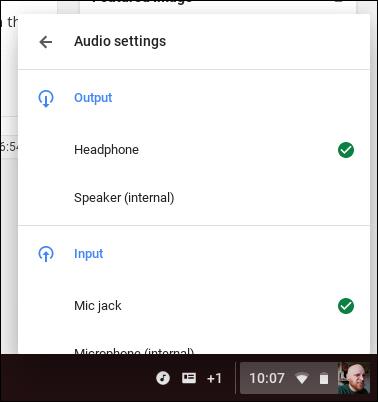
Så med noen få enkle trinn kan vi konfigurere lyden på Chromebook, og begrense den automatiske vekslingen av lydsignalutgang på Chromebook. Brukere trenger bare å klikke på enheten de bruker.
Ønsker deg suksess!